キーボードのショートカットを普段から使っている人もまだまだ開眼する余地がある。本連載では、さまざまなキーボード操作術を紹介していく。基本も押さえるので、マウス一辺倒という人もぜひトライしてほしい。
前回「Internet Explorer」のショートカットキーを紹介した。今回はWebデータの保存と管理について紹介しよう。
Webブラウザーはその名のごとく閲覧が主たる機能である。Webという大きな情報世界を覗き見る窓のような存在だ。
WebはHTMLファイルとそこからリンクされた写真や音、映像などのファイルの集合体であり、ひとつひとつのページに固有のアドレスがある。
アドレスさえブックマーク(お気に入り)しておけば、同じページを何度でも見ることができるというのが建前だが、現実的ではない。役立ちそうなページをいちいちブックマークしていくとすぐに「お気に入り」は満杯になり、お気に入りの役割を果たせなくなってしまう。
さらに、固有のアドレスがあるからそのページがずっと存在するという保証はどこにもない。ブログの書き手が記事を削除したり改変したりするのは日常茶飯事だし、ニュースサイトの記事は一定期間ののちに削除されてしまうし、SNSの投稿だって膨大な過去ログのどこかに流れ去ってしまう。
そんなWebから大量のデータをすくい取るには「紙copi」が必要だ。

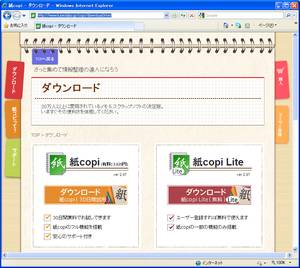 「紙copi」
「紙copi」




















































